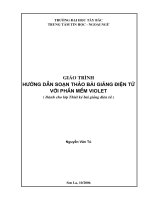slide bài giảng học toán với phần mềm cùng học toán 5
Bạn đang xem bản rút gọn của tài liệu. Xem và tải ngay bản đầy đủ của tài liệu tại đây (1.33 MB, 21 trang )
Nhiệt liệt chào mừng
Quý thầy, cô đến dự giờ
Môn Tin học
Năm học: 2016 - 2017
Tin học
Chương 3: Học và chơi cùng máy tính
Bài1: Học toán với phần mềm Cùng học toán 5
1.
Giới thiệu phần mềm Cùng học toán 5
- Cùng học toán 5 là phần mềm giúp em học, ôn luyện và làm bài tập môn toán theo chương trình
sách giáo khoa.
- Phần mềm cũng giúp em luyện tập thao tác sử dụng chuột và bàn phím
1.
Giới thiệu phần mềm Cùng học toán 5
Khởi động phần mềm
Nháy đúp chuột vào biểu tượng
.
2. Màn hình khởi động của phần mềm
Màn hình khởi động
Em nháy chuột vào chữ Bắt đầu trên cánh cổng để mở màn hình chính và bắt đầu luyện tập.
Màn hình chính
1.
Giới thiệu phần mềm Cùng học toán 5
2. Màn hình khởi động của phần mềm
- Màn hình luyện tập bao gồm: 11 nút lệnh hình elip.
- Mỗi hình tương ứng với một phạm vi cần học tập.
TT
Nút lệnh
Chức năng
TT
Nút lệnh
Chức năng
Chia số thập phân cho số tự nhiên,
1
So sánh hai số thập
7
kết quả là số thập phân
phân
2
Cộng, trừ các số thập
8
Chia hai số tự nhiên, kết quả là số
thập phân.
phân
Nhân số thập phân với
3
4
5
các số 10,100,1000…
Nhân số thập phân với
số tự nhiên
Nhân hai số thập phân
Chia số thập phân với 10,
6
100, 1000…
Chia số tự nhiên cho số thập phân,
9
10
11
kết quả là số thập phân.
Chia hai số thập phân, kết quả
là số thập phân.
Ôn tập toàn bộ chương trình
toán lớp 5
3. Thực hiện một bài toán
Nháy chuột lên biểu tượng hình elip để vào màn hình ôn luyện và học toán
Khu vực hiện đề bài cần làm
Điểm số của
em
Các nút Hướng
Khu vực thực hiện
quá trình tính toán
dẫn, Thông tin
và Thoát
cụ thể
Khu vực thể hiện đáp
số cuối cùng của bài
toán
Các nút lệnh điều khiển trong quá
trình làm bài
Các nút số và kí hiệu
cần nhập để tính toán
3. Thực hiện một bài toán
Các thao tác thực hiện với phần mềm Cùng học toán 5
-
Gõ đầy đủ các số hoặc kí tự cần điền vào nơi có con trỏ đang nhấp nháy bằng cách dùng chuột
bấm vào các chữ số có trên màn hình hoặc gõ từ bàn phím
-
Khi gõ sai có thể dùng phím Delete để xoá.
-
Muốn di chuyển giữa các số dùng phím mũi tên.
Các nút lệnh
Hướng dẫn: Xem hướng dẫn sử dụng phần mềm.
Thông tin: Xem thông tin về tác giả.
Thoát: Thoát khỏi phần mềm
3. Thực hiện một bài toán
Sau khi đã làm xong năm phép tính của cùng một dạng toán, phần mềm sẽ hiện hộp thoại:
4. Kết thúc ôn luyện
- Muốn kết thúc bài luyện hiện thời hãy nháy nút Đóng cửa sổ
để quay về cửa sổ ôn luyện
chính.
- Muốn dừng chương trình hãy nháy chuột vào nút Thoát khỏi chương trình
phải màn hình.
ở phía trên bên
Click to edit Master text styles
Second level
Third level
Fourth level
Fifth level
CỦNG CỐ:
Hãy chọn đáp án đúng
Câu 1: Đâu là biểu tượng của phần mềm: Cùng học toán 5
A.
B
C
D.
Câu 2: Trên màn hình luyện tập chính của phần mềm Cùng học toán 5 có bao nhiêu nút lệnh
A. 10
B. 11
C. 12
D. 13
Câu 3 : Hãy ghép mỗi mục ở cột A với mỗi mục ở cột B của bảng dưới để có câu trá lời đúng
nhất.
Cột B
Cột A
a) Làm bài khác
1)
b) Làm lại từ đầu
2)
3)
c) Đóng cửa sổ
d) Cùng học toán 5
4)
e) Kiểm tra
5)
f) Cùng học toán 4
Tin học
Bài1: Học toán cùng phần mềm cùng học Toán 5
KÍNH CHÚC
QUÝ THẦY CÔ DỒI DÀO SỨC KHOẺ!
CHÚC CÁC EM HỌC TỐT!